Windows10修复模式无法启动怎么办?修复步骤是什么?
25
2025-03-26
在当今这个快速发展的数字时代,拥有稳定的无线网络连接显得尤为重要。Windows10作为微软广泛使用的操作系统之一,其内置的网络设置功能能够使用户轻松连接到无线网络。本文将详细指导您如何在Windows10系统中设置无线网络,无论是初学者还是有经验的用户,相信您都能在此找到既实用又权威的信息。
在开始之前,请确保您已经满足以下条件:
拥有一台运行Windows10操作系统的电脑。
电脑具备无线网卡功能,以支持无线网络连接。
您的无线路由器已经正常工作,并且网络密码是已知的。
确保电脑电池充足,或连接好电源线,以防操作中断。
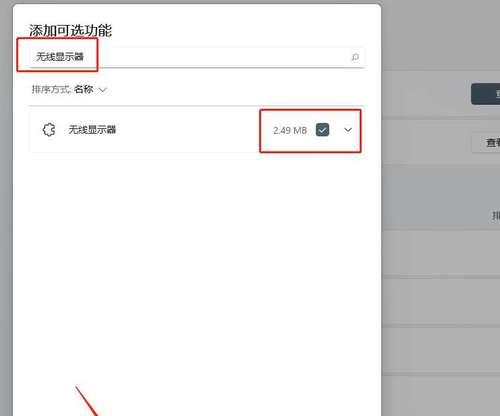
1.点击电脑屏幕左下角的“开始”按钮,打开开始菜单。
2.在开始菜单中,选择齿轮形状的“设置”图标,即进入Windows设置界面。
3.在设置界面中,点击“网络和互联网”选项。这时,您将会看到电脑当前的网络状态,包括有线和无线网络。
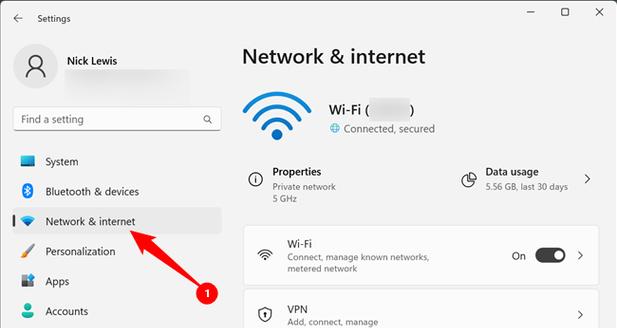
1.在网络和互联网的设置页面中,寻找“Wi-Fi”设置选项,并确保Wi-Fi开关处于“打开”状态。
2.下方会出现曾连接过的无线网络列表,如果您的无线网络在此列表中,直接点击它即可开始连接。若未出现,您将需要手动添加一个新的网络。
3.点击“添加网络”按钮,将会显示一个输入框,您可以在这里输入网络的SSID(即无线网络名称)。
4.输入SSID后,选择安全类型,对于大多数家庭和办公室无线网络来说,通常是WPA2-Personal或WPA3-Personal。
5.对于安全性较高的网络,您可能需要输入网络密码。请确保输入正确的密码,然后点击“连接”。
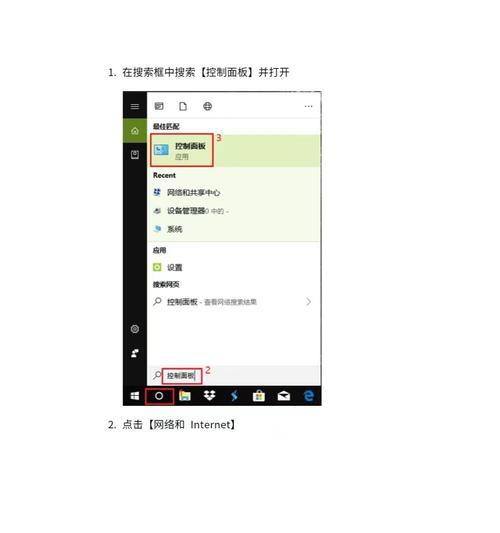
1.如果您希望每次打开电脑时都自动连接到这个网络,确保选中了“自动连接”选项。
2.在“使用此网络连接的家庭”选项中,您可以指定是否将此无线网络识别为“公用”或“私人”网络。私人网络提供了更多的保护功能,而公用网络则可用性更广。
3.还可以进行其他高级设置,如管理IP地址的分配方式,以及通过“网络重置”等选项解决连接问题。
如果在连接过程中遇到任何问题,如“无法连接到网络”等提示,请尝试以下步骤:
1.检查无线路由器是否正常工作。
2.确认输入的SSID和密码无误。
3.尝试重启路由器和电脑,有时候这个简单的操作就能解决连接问题。
4.检查是否有其他设备正在使用网络,导致带宽被占用。
5.利用Windows网络故障排除功能进行快速诊断。
WiFi密码管理:Windows10允许您存储多个无线网络的密码。请确保定期管理您的密码,以防非法访问。
移动热点共享:如果您的Windows10电脑具备手机热点功能,您也可以将移动网络共享给其他设备使用。
网络安全:建议定期更改网络密码,并使用复杂的密码以提升网络安全。
通过以上步骤,您应该能够在Windows10电脑上顺利设置并连接无线网络。如果在操作过程中遇到任何问题,请参照本文中的故障排查技巧,或是查阅更多专业资料。随着技术的不断进步,网络设置和故障排查的技巧也在不断更新,保持学习和更新知识是非常重要的。
版权声明:本文内容由互联网用户自发贡献,该文观点仅代表作者本人。本站仅提供信息存储空间服务,不拥有所有权,不承担相关法律责任。如发现本站有涉嫌抄袭侵权/违法违规的内容, 请发送邮件至 3561739510@qq.com 举报,一经查实,本站将立刻删除。